Repairit – 写真修復AIアプリ
3ステップで破損した思い出を修復
Repairit – 写真修復AIアプリ
3ステップで破損した思い出を修復
Aug 27, 2025 • カテゴリ: ビデオ・写真復元/修復
携帯電話の普及に伴ってSNSの需要が増加傾向にあります。中でも人気となっているのがInstagramです。Instagramは自分で撮影した写真や動画を気軽に投稿できるだけでなく、他の人がアップした物を閲覧することができます。この動画の閲覧で比較的多いのが音のトラブルです。そこで今回は、Instagramの動画で音が出なくなる原因と解決法について説明します。
インスタで音が出ないトラブルで考えられる原因の中でも、基本として挙げられるのが通信環境の悪さです。これはインスタに限った話ではありませんが、インターネットのサービスは通信環境に大きな影響を受けます。特に自宅でWi-Fiを使って接続している場合に多いのが無線ルーターの不具合です。また、利用者が集中する時間帯などは、アクセス過多によって通信が不安定になるケースも少なくありません。
意外に見落としがちなのが、使用しているInstagramのアプリケーションのバージョンの問題です。インスタは利用者が安心、快適に利用できるように定期的にリニューアルしています。最新のバージョンで利用することを前提にサービスが提供されているので、古いままでは正常に作動できなくなることもあるので注意が必要です。そのほかにも、イヤホンを接続したまま、携帯がマナーモードに設定されているなどの初歩的なミスが原因の場合もあります。
動画は再生されているのに音が出ないといったトラブルが起きた時は、原因を探ってそれに合わせた適切な対応をすることが必要になります。通信環境が原因で音が出ない時に必要となるのが環境の改善です。携帯電話のアンテナをチェックして電波が微弱になっている時は、安定して受信できる所に移動をすることで問題を解決できます。
Wi-Fiなどの無線LANで接続をしている人は、ルーターの電源を入れ直すなど、本体に問題がないかをチェックすることが大切です。無線ルーターは商品によって届く範囲が決められています。戸建て住宅で1階にあるルーターの無線を2階で受信するといった使い方をする場合、距離が離れすぎて受信状態が悪くなるケースも珍しくありません。ルータの接続範囲を確認して距離を近づけることで改善することもあります。
インスタのアプリのバージョンが原因の時の対処で必要となるのが更新作業です。更新はアプリの配信元にアクセスをしてアップデートの項目をクリックするだけで最新のバージョンにすることができます。上手く更新ができない時は、一度アプリを削除して再度インストールするなどの対応が必要です。携帯電話のマナーモードはアプリの音量を自動的にオフにする機能が備わっているため、閲覧する時だけ通常のモードにしておかなくてはいけません。
音声が出ない原因が分からずに、対応ができないといった場合に有効な手段の一つがビデオ修復ソフトです。ビデオ修復とは、文字通り動画関連のトラブルを解決してくれる専用ソフトのことを言います。主に撮影した動画の破損などで使用されますが、音声に関するトラブルの改善としても利用することは可能です。一口にビデオ修復と言っても、需要の増加に伴って様々なソフトが出ています。一見するとどれを使っても同じように感じられますが、ソフトによって対処できるトラブルの種類やサービスに違いがあるので注意が必要です。
選ぶ上で基本となるのが対応デバイスの確認です。どんなに優れた機能を持ったソフトでも、自分が使っているデバイスに対応していなければ使うことはできません。Wondershare RepairitはWindowsとMac両方にも対応しています。特許取得済みの高度動画修復が搭載しております。
そのうえ、最新バージョンでは、AI技術を駆使した「AI動画補正」機能が追加されました。「AI動画補正」機能は高度なAIアルゴリズムを使って動画を分析し、風景、街並み、ポートレート、監視カメラデータなど、様々なシーンの動画内のノイズ除去やシャープ化を行い、映像をクリアにします。そして補正した動画ファイルを出力する時に最大4倍の超解像ズームに対応し、4K動画を出力することも可能です。ぜひ無料でダウンロードして体験してみましょう!
「Wondershare Repairit」を起動した後、「動画修復」を選択します。そして「+追加」ボタンをクリックして、壊れた動画ファイルを追加します。
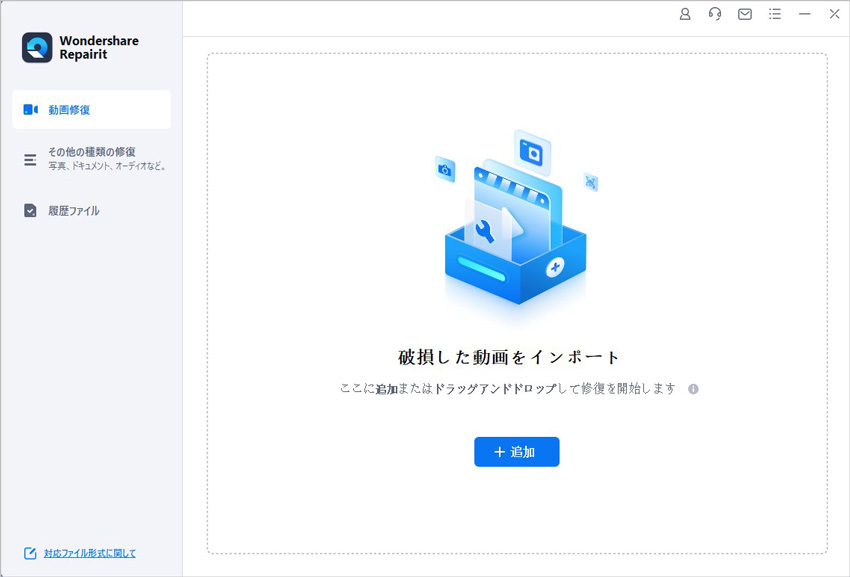
そして、右下の「修復」をクリックしたら、破損した動画の修復が開始されます。修復作業が完了するまで、少し時間がかかります。
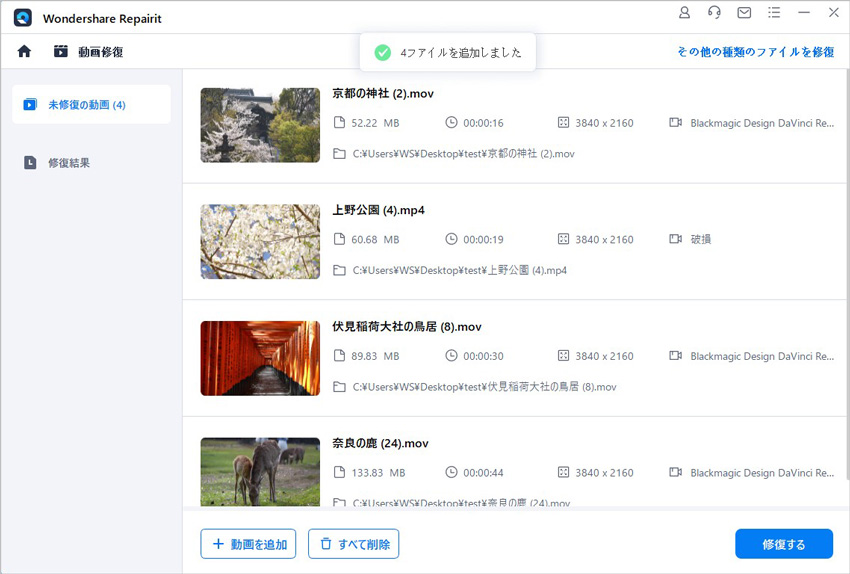
修復された動画をダブルクリックして、プレビューできます。問題がなければ、保存先を選択して保存してください。

以上の操作で破損した動画を修復する操作は完了です。
また、「Wondershare Repairit」を利用すると、動画の修復だけでなく、写真、ファイルの修復にも対応できます。データ破損に困っている方は、ぜひ利用してみてください。

日本でサッカー・プロ野球・MLB・F1などのスポーツ配信を安全に視聴するには。DAZN・U‑NEXT・ABEMA・WOWOW・スカパー!を配信競技/無料枠/トライアル/視聴環境の観点で客観比較。ユーザーから指摘される弱点と注意点も整理。 ...
Androidスマホは動画再生に便利なデバイスですが、時折MP4ファイルが再生できない問題が発生することがあります。本記事では、AndroidスマホでMP4再生できない場合の対処法とおすすめの再生アプリを紹介します。 ...
パソコンで動画の編集や変換を行った時、トラブルに遭って動画が再生できなくなったことはよくあります。ここは壊れた動画ファイルを修復する方法を紹介します。 ...
内野 博
編集長